フォトギャラリーを使用してFacebookに写真を公開する方法
Facebookは今や私たちの生活の重要な部分になっています。写真、ビデオ、その他の種類の情報を通じて、家族や友人と(family and friends)のつながりを保ちます。Facebookのプロフィール(Facebook profile)を最新の写真でできるだけ簡単かつ迅速に最新の状態に保ちたい場合は、 Microsoftのフォトギャラリー(Photo Gallery)を使用する必要があります。ブラウザを開いてFacebookに接続し、各写真をアップロードする代わりに、(Facebook)フォトギャラリー(Photo Gallery)から直接写真をすばやくアップロードできます。仕組みは次のとおりです。
フォトギャラリーは、 (Photo Gallery)Microsoftが提供する(Microsoft)WindowsEssentialsスイートに含まれている無料のツールです。ここ(here)から入手できます。
フォトギャラリー(Photo Gallery)とFacebookを接続する方法
Facebookプロフィール(Facebook profile)に写真を公開するには、まずフォトギャラリー(Photo Gallery)をFacebookに接続する必要があります。これを行うには、[ホーム]タブの[(Home)共有(Share)]セクションにあるFacebookアイコン(Facebook icon)をクリックします。
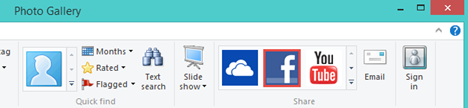
Microsoftアカウント(Microsoft account)でサインインします。ユーザー名とパスワードを入力し、[(username and password)サインイン](Sign in)を押します。フォトギャラリー(Photo Gallery)をMicrosoftアカウントに既に接続している場合、この手順は表示されません。
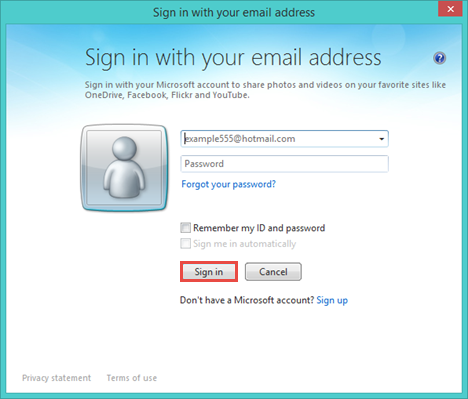
注:(NOTE:)Microsoftアカウント(Microsoft account)をお持ちでない場合は、 [サインアップ(Sign up)]を押して、アカウント作成ウィザード(account creation wizard)の手順に従ってください。
FacebookをMicrosoftアカウント(Microsoft account)に接続できるウィンドウが表示されます。Facebookの友達とその最新情報、写真やビデオを表示したり、友達とチャットしたり、その他多くのオプションを選択したりできます。Facebookに写真を公開できるようにするには、 「写真とビデオをFacebookに公開し、Facebookの友達にタグを付ける」("Publish photos and videos to Facebook and tag your Facebook friends")というチェックボックスをオンにしてください。設定が完了したら、 ConnectFacebook(Connect Facebook)を押します。

Facebookのユーザー名とパスワードを入力し、 (Facebook username and password)[ログイン](Log in)を押します。

これで、Microsoftアカウント(Microsoft account)とFacebookアカウント(Facebook account)が接続されました。つまり、フォトギャラリー(Photo Gallery)アプリケーションを使用して、コンピューターから直接Facebookに写真やビデオをアップロードすることもできます。
フォトギャラリー(Photo Gallery)を使用して、写真内のFacebookの(Facebook) 友達(Friends)にタグを付ける方法
フォトギャラリー(Photo Gallery)では、写真に写っている人物にタグを付けることができます。これらのタグは、 Facebook(Facebook)に公開するときにも表示されます。友達にタグを付けるのに助けが必要な場合は、ガイド「Windowsフォトギャラリー(Windows Photo Gallery)で写真(Photos)の人々にタグを付ける方法」をお読みください。

Facebookに画像を公開すると、そのタグはFacebook上(Facebook)の他のタグと同じように表示されます。

フォトギャラリーの(Photo Gallery)写真(Pictures)にキャプション(Captions)を追加する方法
タグとは別に、フォトギャラリー(Photo Gallery)では、写真にキャプション、ジオタグ、説明タグを追加できます。これらは、写真を投稿するときにFacebookに表示されます。それらの詳細については、次の記事を確認してください:Windowsフォトギャラリー(Windows Photo Gallery)で写真のタグとキャプションを編集(Edit Tags & Captions)する方法。

フォトギャラリーを使用してFacebook(Facebook Using Photo Gallery)に写真をアップロード(Upload Pictures)する方法
友達にタグを付けてキャプションを追加したら、Facebookに写真を公開します。
まず、アップロードする写真を選択し、[ホーム]タブの[(Home)共有(Share)]セクションにある[ Facebook ]ボタンを押します。

アップロードしようとしている写真の場所を選択するように求められます。それらを新しいアルバムまたは既存のアルバムにアップロードできます。写真を新しいアルバムに配置することを選択した場合は、アルバムに名前を付け、説明を追加して、誰に表示するかを選択します。

写真を既存のアルバムにアップロードする場合は、既存のアルバムのリストから写真を選択します。そのアルバムの機密設定は、新しくアップロードされた写真にも適用されます。希望するオプションを選択したら、[次へ(Next)]を押します。

これで、タグを友達のFacebookアカウント(Facebook account)にリンクするように求められます。これにより、タグが付けられた写真を共有したことが通知されます。アプリケーションは、各タグと各画像に一致するアカウントを自動的に提案します。提案されたアカウントがタグ付けした実際の人と一致しない場合は、リストから正しいFacebookアカウントを選択し、[(Facebook account)公開](Publish)を押し(list and press) ます。

これで、写真がFacebook(Facebook)にアップロードされます。

プロセスが完了すると通知されます。Facebookで写真を表示したい場合は、 [表示](View)を押します。

結論
このガイドからわかるように、フォトギャラリー(Photo Gallery)は、タグとキャプションが含まれているFacebookに写真をアップロードする簡単な方法を提供します。フォトギャラリー(Photo Gallery)の使用に関するその他の役立つガイドをお探しの場合は、以下の推奨記事をお読みください。
Related posts
フォトギャラリーを使用してカメラから写真やビデオをインポートする方法
WindowsフォトギャラリーでRAW写真を表示し、奇妙なエラーを修正する方法
Windowsフォトギャラリーでパノラマ写真を作成する方法
Windows10でXboxNetworkingを使用して、XboxLiveへの接続を確認する方法
PCからInstagramの写真を投稿する方法
Provide Windows 10 Windows Remote Assistanceを備えたリモート・サポート
InternetExplorerアプリから閲覧履歴とデータを削除する方法
誰が共有ファイルとフォルダにアクセスするかを監視する方法
Windows 10でFTPドライブ、ネットワークドライブ、およびWeb共有をマップする方法
Windows用にiCloudをダウンロードしてインストールする方法
Put Chrome全画面(Edge、Firefox、およびOpera)の他のブラウザ
WindowsPCからOneDriveでファイルを取得する方法
設定されたスケジュールでオフラインファイルとネットワークフォルダを同期する方法
ProのようにWindows10でSkypeを使用する方法
ズーム会議をスケジュールする3つの方法
任意のブラウザーからOneDriveWebサイトのファイルを操作する方法
開いているポートをスキャンし、Nmapを使用してシステムのセキュリティを評価します
Windowsフォトギャラリーを使用してPicasaとGoogle+に写真を公開する方法
Microsoft Edgeのタブを管理する12の方法
Microsoft Edgeのトラッキング防止の使用方法
